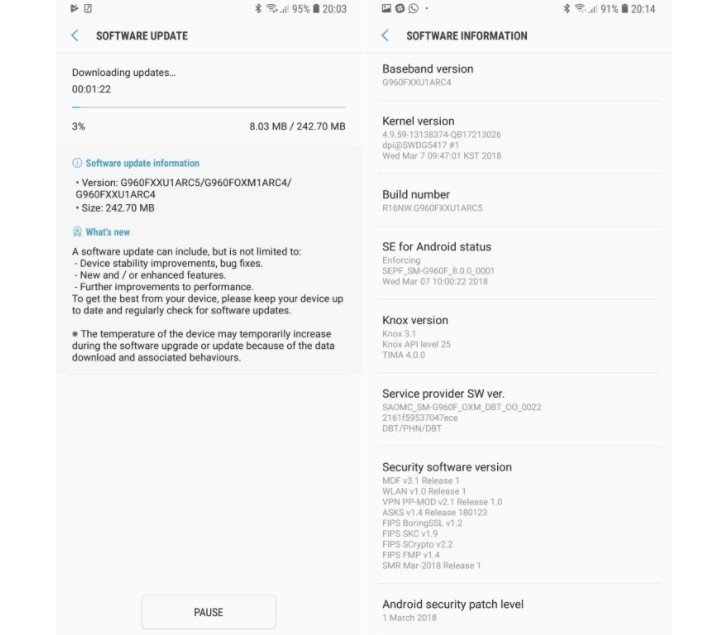Desde el lanzamiento del esperado Samsung Galaxy S9, muchos usuarios reportaron problemas de conectividad mediante Bluetooth de su nuevo smartphone. Las razones pueden ser muy variadas, desde un error de hardware con la propia unidad Bluetooth a posibles incompatibilidades de software, aunque la mayoría de veces no sabremos qué ocurre exactamente hasta que probemos varias posibles soluciones. Así que, ¿qué podemos hacer si la conexión Bluetooth de nuestro Galaxy S9 no termina de funcionara como debería? A continuación os ofrecemos una guía con hasta 8 posibles soluciones que podemos probar antes de contactar con el servicio técnico de Samsung, la última solución posible a un error que no podamos solucionar. Sigue nuestros consejos si tu Samsung Galaxy S9 o Galaxy S9 Plus presenta problemas de conectividad vía Bluetooth.
Cómo solucionar los errores de Bluetooth en el Samsung Galaxy S9

Reinicia tu smartphone
Lo primero que debemos probar es el reinicio de nuestro Galaxy S9 en caso de que nos encontremos con un error, como es el caso de los fallos de Bluetooth. Y es que un simple reinicio puede arreglar muchas cosas como incompatibilidades, errores del sistema o determinados fallos o caídas de rendimiento del propio terminal. Para ello tan sólo debemos mantener presionado el botón de apagado/encendido unos instantes para abrir el menú emergente con las opciones de apagado y pulsar el icono de Reiniciar.
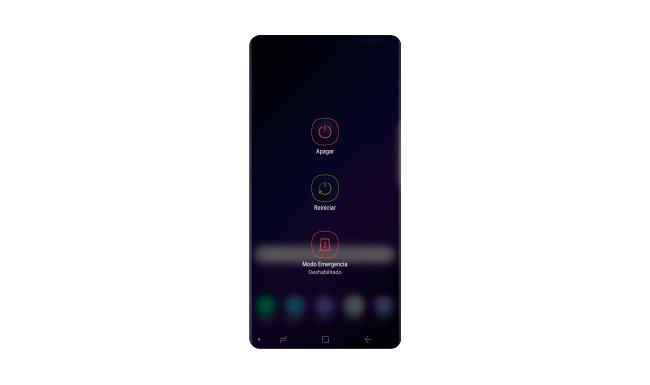
Comprueba el icono de Bluetooth
La conexión mediante Bluetooth puede desactivarse sin que nos demos cuenta y puede ser la razón por la que en ese momento no funcione por un simple error de desactivación. Y es que en algunas ocasiones puede ser que se desactive de forma automática dependiendo de las aplicaciones que estemos usando o hayamos usado recientemente. Por ello, un simple vistazo al icono de acceso rápido de Bluetooth o a través de Ajustes nos informará de si la conexión está activada o no.
![]()
Desvincula todos los dispositivos conectados
También podría darse el caso de que fuera el propio dispositivo conectado (o varios de ellos) vía Bluetooth el causante del error de conectividad. No es muy común, pero sí es posible. Por ello, el siguiente paso sería desconectar todos los dispositivos conectados y empezar a conectarlos uno por uno para descubrir si es uno de ellos el que provoca el error de conectividad.

Comprueba la conexión Wi-Fi y el Modo Avión
En ocasiones pueden aparecer errores de conexión si tenemos tanto el Wi-Fi como el Bluetooth activados; en caso de error es recomendable probar la conectividad Bluetooth con la conexión Wi-Fi apagada y ver si se soluciona. En el caso del Modo Avión, si lo tenemos activado no funcionará ningún tipo de conexión, así que debemos asegurarnos de que está realmente apagado.
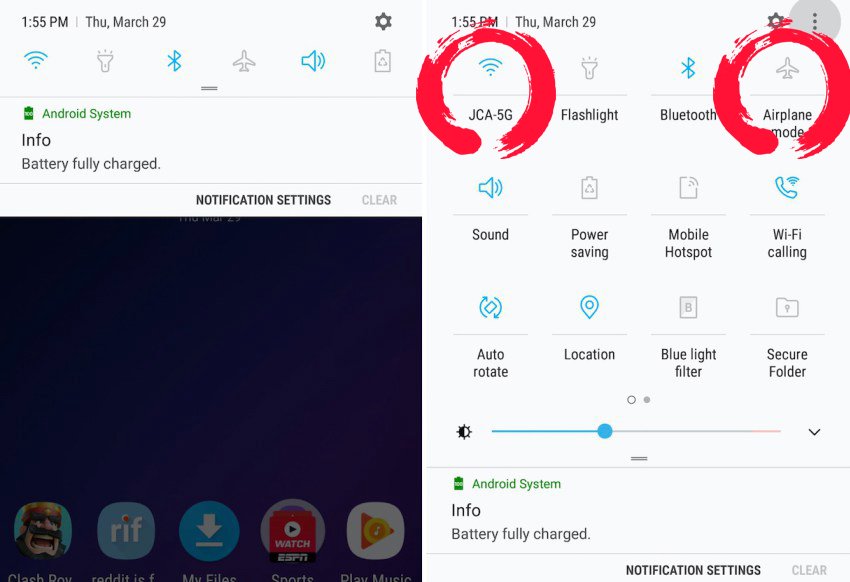
Restablecer valores de fábrica
Llegamos a las soluciones más complejas y que necesitan de cierta atención. Y es que si ninguna de las anteriores soluciones nos ha sido de utilidad, podemos probar a restablecer los valores de fábrica del Galaxy S9, lo que nos obligará a configurar de nuevo todo el terminal. Sigue los siguientes pasos:
- Desliza el dedo hacia abajo desde la parte superior de la pantalla.
- Pulsa el icono de Ajustes.
- Pulsa Administración general.
- Pulsa Restablecer.
- Pulsa Restablecer valores de fábrica.
- Pulsa Restablecer.
- Pulsa Eliminar todo.
Ahora debemos esperar unos instantes mientras el terminal reestablece la configuración predeterminada. Tan sólo deberemos seguir las indicaciones de la pantalla para volver a usar el móvil con normalidad.
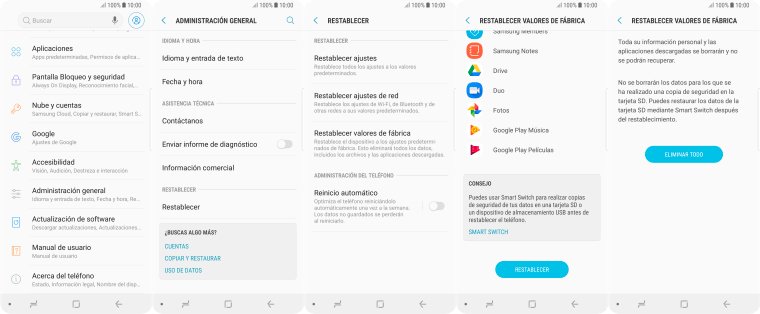
Limpiar la caché de Bluetooth
Existe la posibilidad de que cachés antiguas de Bluetooth bloqueen nuestra conexión Bluetooth. Por ello, es recomendable limpiar la caché si los problemas persisten. Para ello, sigue los siguientes pasos:
- Accede a Ajustes de tu Galaxy S9.
- Accede al apartado de Aplicaciones.
- Pulsa el icono de menú de los tres puntos situado en la parte de arriba.
- Selecciona Mostrar aplicaciones del sistema.
- Accede a Bluetooth y presiona Limpiar caché.
También podemos optar por limpiar la caché desde el menú Recovery de nuestro Galaxy S9; para acceder a dicho menú de sistema sigue los siguientes pasos:
- Pulsa al mismo tiempo las teclas de Volumen arriba y Bixby junto al botón de encendido.
- Cuando aparezca el logo de Android suelta todos los botones y espera unos instantes.
- Aparecerá el menú Recovery del Galaxy S9.
- Busca la entrada Wipe cache partition y pulsa Yes.
- Espera que termine el proceso y pulsa Reboot para reiniciar el terminal.
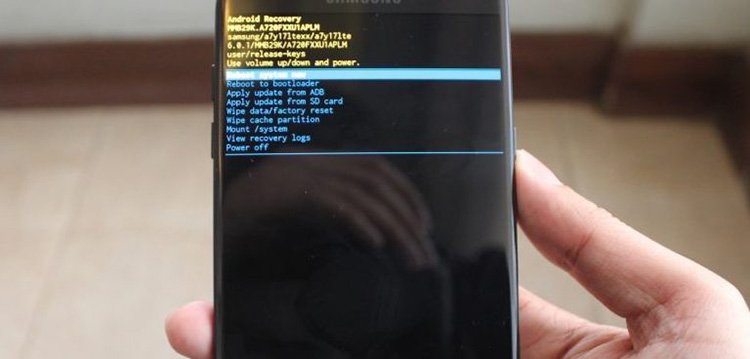
Añade el Bluetooth a Smart Lock
La herramienta Smart Lock permite tener nuestro terminal desbloqueado cuando lo conectamos vía Bluetooth a otro dispositivo. Así, si tenemos activado Smart Lock cuando conectamos el Galaxy S9 a un reproductor de música o a nuestro coche, entre otros, puede ayudar a resolver los problemas de conectividad entre ambos dispositivos. Para ello, sigue los siguientes pasos:
- Accede a Ajustes de tu Galaxy S9.
- Accede a Bloqueo de pantalla y seguridad y busca Smart Lock.
- Pulsa Añadir dispositivo de confianza, selecciona el dispositivo y pulsa Añadir.
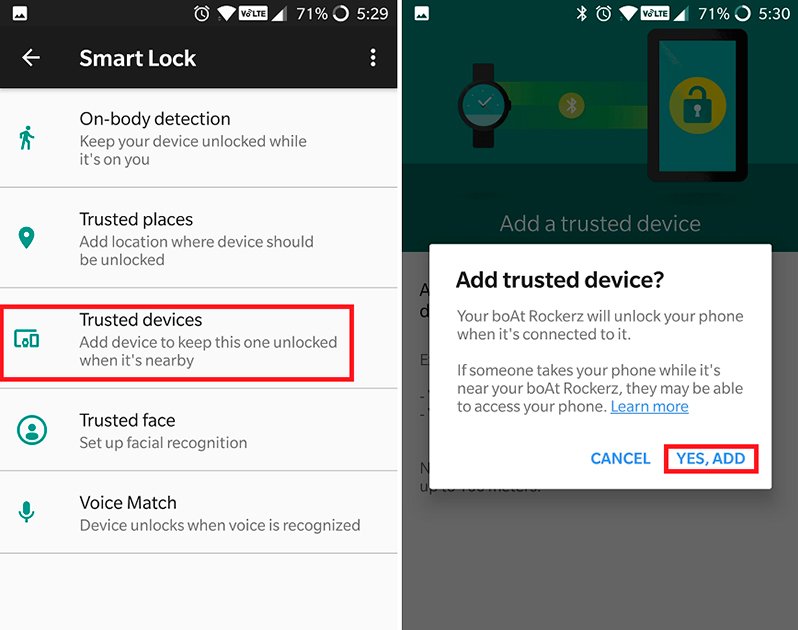
Actualización de software
No podemos descartar en ningún momento que el causante del problema de conectividad Bluetooth sea una necesaria actualización de software del sistema de nuestro Galaxy S9. Y es que más allá de sufrir algún que otro contratiempo, ya sea relacionado con la conexión Bluetooth o no, siempre es recomendable actualizar a la última versión del sistema operativo de nuestro dispositivo móvil para disfrutar de las máximas garantías de optimización y seguridad. Por norma general, nuestro terminal nos informará de cualquier actualización de Android disponible de forma automática, aunque siempre podemos revisar si hay alguna actualización a través de Ajustes.